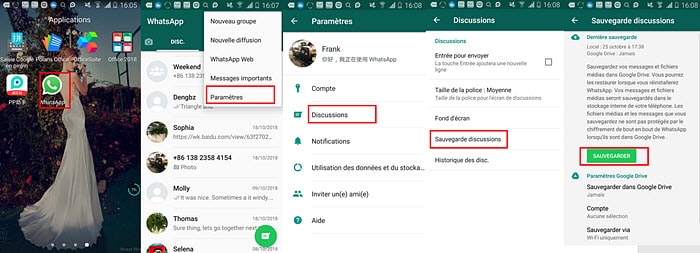Dr.Fone Centre de Support
Découvrez ici les guides Dr.Fone les plus complets pour résoudre facilement les problèmes sur votre mobile.
Catégorie d'aide
Dr.Fone - Restaurer App sociale FAQ
1. Que faire si Dr.Fone ne parvient pas à transférer les messages WhatsApp d'un téléphone à l'autre?
Si Dr.Fone ne parvient pas à transférer les discussions WhatsApp d'un téléphone à un autre, suivez les étapes de dépannage ci-dessous.
- Téléchargez et installez la dernière version de Dr.Fone sur votre ordinateur.
- Si le périphérique source est un iPhone, essayez de sauvegarder votre iPhone à l'aide d'iTunes. Si la sauvegarde est réussie, vous pouvez utiliser Dr.Fone pour transférer votre WhatsApp pour un autre essai. Si la sauvegarde échoue aussi, la principale raison en est l’environnement système de votre iPhone.
- Contactez notre équipe de support technique et envoyez-nous le fichier journal pour un dépannage plus approfondi. Pour envoyer le fichier journal, vous pouvez cliquer sur Menu > Commentaires sur le coin supérieur droit de Dr.Fone et soumettez-nous le fichier journal. En outre, vous pouvez trouver le fichier journal à partir des chemins ci-dessous.
Sur Windows: C:\ProgramData\Wondershare\Dr.Fone\log
Sur Mac: ~/.config/Wondershare/Dr.Fone/log/Social App
2. Comment passer à WhatsApp sur Android?
Suivez les instructions étape par étape pour mettre à jour Dr.Fone vers la version officielle. Veuillez noter que si les données que vous avez transférées sur un autre appareil sont volumineuses, la synchronisation de certaines informations à partir d'Internet peut prendre plusieurs jours. Nous vous recommandons de mettre à jour la version de WhatsApp au moins 2 jours plus tard. Montre plus>>
- Ouvrez et connectez-vous à WhatsApp sur le périphérique Android cible. Choisissez les paramètres > Conversations > Sauvegarde de conversation. Assurez-vous d'avoir désactivé la sauvegarde automatique sur Google Drive..
- Confirmez que vous avez sauvegardé, puis désinstallez la Whatsapp actuelle sur votre appareil.
- Téléchargez WhatsApp depuis Google Play, puis démarrez WhatsApp sur le périphérique, restaurez les fichiers de sauvegarde sur le périphérique. Là, vous pouvez voir les données transférées sur votre appareil.